word多个文本框对齐方式怎么设置 文本框快速对齐技巧
更新时间:2024-07-17 12:56:02作者:yang
在进行排版设计时,文本框对齐方式的设置是非常重要的一环,通过合理设置文本框的对齐方式,不仅可以提升整体的美观程度,还可以让阅读更加流畅。对于多个文本框的对齐,我们可以利用一些快速对齐技巧来实现。通过调整文本框的间距、对齐方式以及边距等参数,可以让文本框之间保持一致的排版效果,让整个设计看起来更加统一和专业。
方法如下:
1.打开word2013应用程序,进入编辑状态,按住【Shift】键,选中文档中的多个文本框。
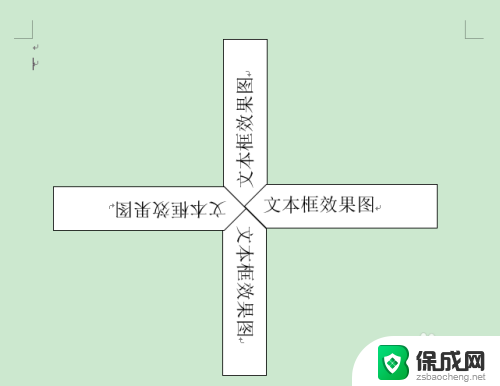
2.在“格式”选项卡的“排列”组中单击“对齐”下拉列表按钮。
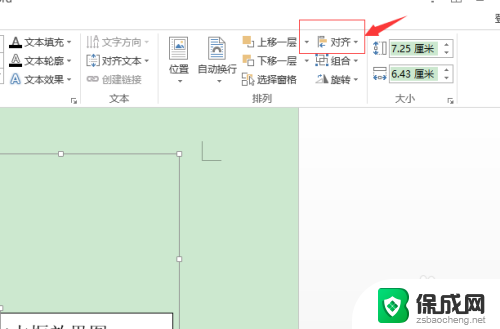
3.在打开的列表中单击“左右居中”选项,如图所示。
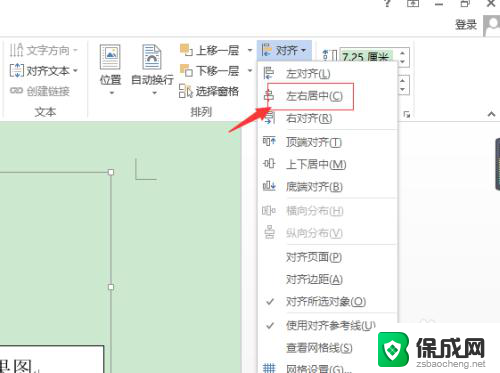
4.文本框居中后的显示效果如图所示。虽然文本框已经对齐,但是每个文本框的间距却不同。
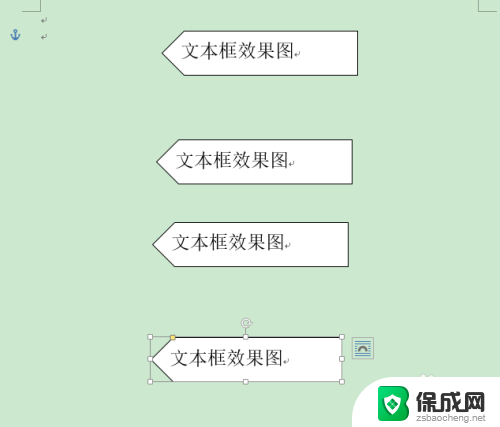
5.要调整每个文本框垂直的间距,可单击“对齐”下拉列表中的“纵向分布”
选项,文本框的间距即可调整为等距离,如图所示。
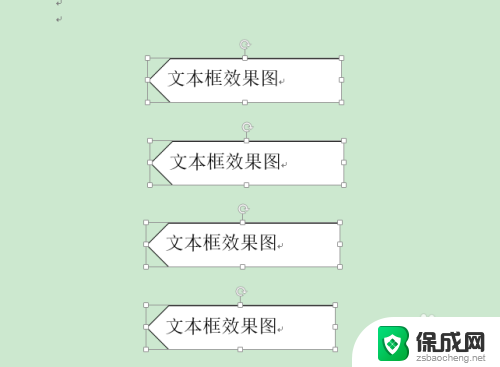
以上是关于如何设置Word中多个文本框的对齐方式的全部内容,如果您有需要,可以按照以上步骤进行操作,希望对大家有所帮助。
word多个文本框对齐方式怎么设置 文本框快速对齐技巧相关教程
-
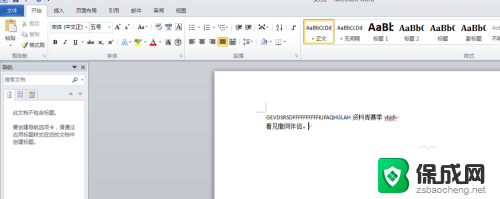 word怎么右对齐 在Word中如何设置文本右对齐
word怎么右对齐 在Word中如何设置文本右对齐2024-03-05
-
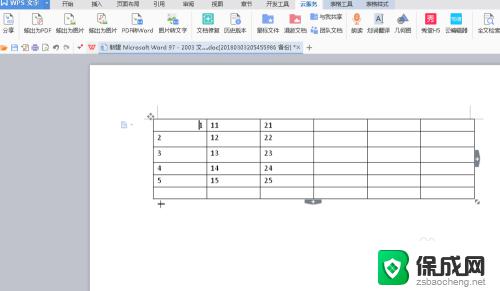 Word表格文字对齐方式怎么设置?快速学习方法分享
Word表格文字对齐方式怎么设置?快速学习方法分享2023-09-18
-
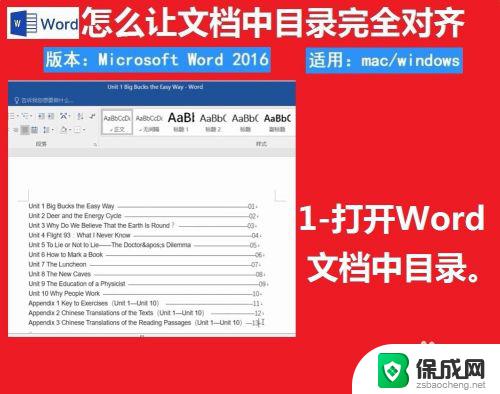 目录如何设置对齐方式 实现文档中目录完全对齐的步骤
目录如何设置对齐方式 实现文档中目录完全对齐的步骤2023-11-03
-
 wps选中部分居中对齐 wps文字选中部分居中对齐设置
wps选中部分居中对齐 wps文字选中部分居中对齐设置2024-03-30
-
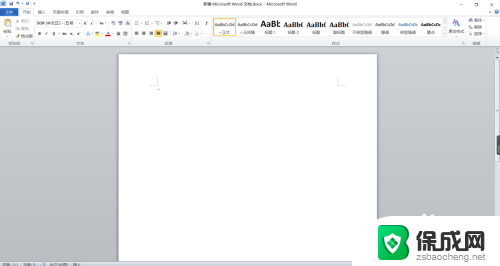 文本框设置大小怎么设置 WORD文本框大小设置方法
文本框设置大小怎么设置 WORD文本框大小设置方法2024-06-14
-
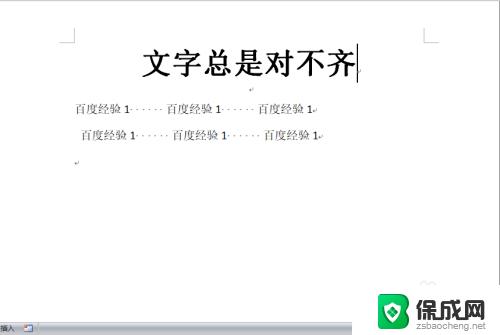 word文档不对齐怎么调整 word文档文字对不齐的原因及解决方法
word文档不对齐怎么调整 word文档文字对不齐的原因及解决方法2023-09-12
电脑教程推荐
- 1 win笔记本电脑连接不上任何网络 笔记本电脑无线网连接失败怎么修复
- 2 windows桌面布局改变 电脑桌面分辨率调整偏移
- 3 windows怎么点一下就打开软件 怎么用键盘启动软件
- 4 如何查看windows ip 笔记本怎么查自己的ip地址
- 5 windows电脑开不了机黑屏 电脑黑屏开不了机怎么解决
- 6 windows批量重命名文件规则 电脑如何批量重命名多个文件
- 7 机械师笔记本bios设置中文 BIOS中文显示设置教程
- 8 联想电脑蓝牙鼠标怎么连接电脑 联想无线鼠标连接电脑步骤
- 9 win 10 桌面消失 电脑桌面空白怎么办
- 10 tws1经典版耳机如何重新配对 tws1耳机无法重新配对